- Тип техники
- Бренд
Просмотр инструкции МФУ (многофункционального устройства) Canon PIXMA MX455, страница 663
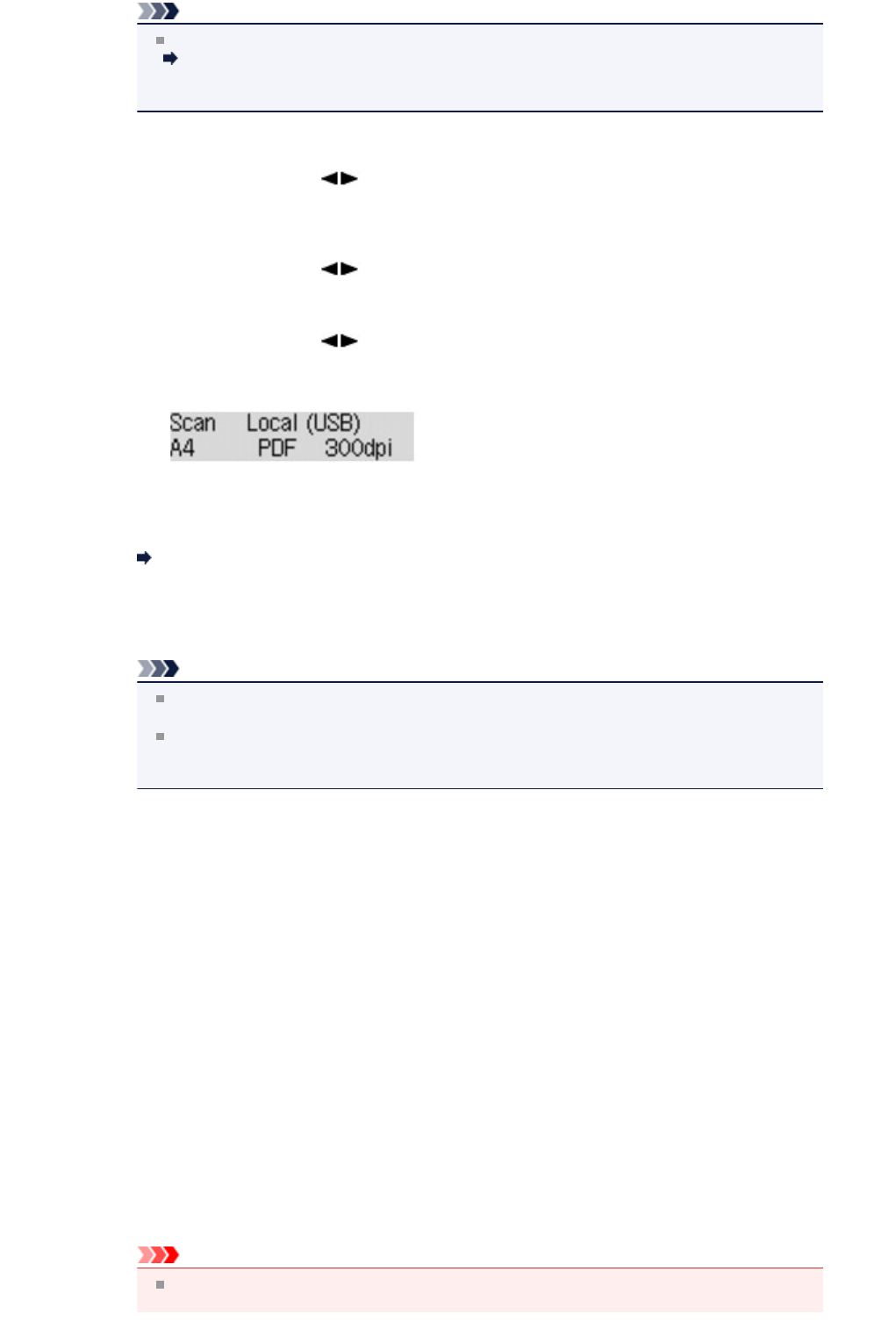
Примечание.
Сведения о каждом параметре настройки:
Настройка элементов на панели управления устройства
Если в пункте для параметра Тип документа (Document type) выбрано значение
Автосканирование (Auto scan), перейдите к действию 9.
1.
Убедитесь, что выбрано значение Формат сканирован. (Scan size), затем нажмите
кнопку OK.
2. Используйте кнопку , чтобы выбрать формат сканирования, затем нажмите кнопку
OK.
3.
Убедитесь, что выбрано значение Формат данных (Data format), затем нажмите
кнопку OK.
4.
Используйте кнопку , чтобы выбрать формат данных, затем нажмите кнопку OK.
5.
Убедитесь, что выбрано значение Разрешение скан. (Scan resolution), затем нажмите
кнопку OK.
6.
Используйте кнопку , чтобы выбрать разрешение сканирования, затем нажмите
кнопку OK.
Экран ожидания сканирования отображается после установки всех параметров.
9. Разместите оригинал документа на стекле рабочей поверхности или в
УАПД.
Загрузка оригиналов
10. Нажмите кнопку Цветной (Color) для цветного сканирования или кнопку
Черный (Black) для черно-белого сканирования.
Примечание.
При отправке отсканированных данных на компьютер, использующий WSD, нажмите
кнопку Цветной (Color).
Если оригинал загружен неправильно, на ЖК-дисплее отображается сообщение.
Поместите оригинал на стекло рабочей поверхности или загрузите его в УАПД в
соответствии с настройками сканирования.
•
При загрузке оригинала в УАПД:
Устройство начинает сканирование, и отсканированные данные передаются на
компьютер.
• При размещении оригинала на стекле рабочей поверхности:
•
При выборе значения, отличного от JPEG или TIFF, для параметра Формат
данных (Data format) устройство начинает сканирование, и отсканированные
данные передаются на компьютер.
•
При выборе значения PDF или Сжатый PDF (Compact PDF) для параметра
Формат данных (Data format) отображается экран подтверждения с запросом
о продолжении сканирования.
Выбрав значение Да (Yes) и нажав кнопку OK, можно сканировать оригиналы
непрерывно. Положите следующий документ на стекло рабочей поверхности и
начните сканирование.
При выборе значения Нет (No) и нажатии кнопки OK сканирование
завершается, и данные передаются на компьютер в одном файле PDF.
Отсканированные данные передаются на компьютер в соответствии с параметрами,
указанными в программе Canon IJ Scan Utility.
По завершении сканирования извлеките оригинал со стекла рабочей поверхности или из
отверстия для выхода документов.
Внимание!
Если результаты сканирования с использованием параметра Автосканирование
(Auto scan) неудовлетворительны, выберите Документ (Document) или Фото (Photo)
Ваш отзыв будет первым
Вопросы пользователей
Поиск:
по производителю
по типу техники
по модели
Сортировать:
по дате


c ответами



Kalinova
13 октября 2018, Мюнхен
Доброго времени суток! Мой принтер Canon MX 455 не видет бумагу с нижнего лотка или не протягивает. Нашла рекомендацию - протиреть валики. Поэтому ищу инструкцию на русском языке.
Спасибо зараннее!





 1
1